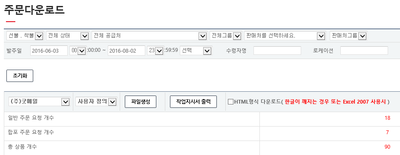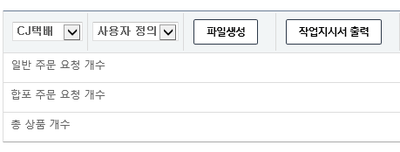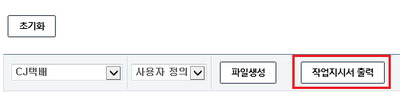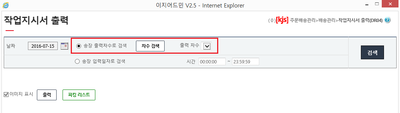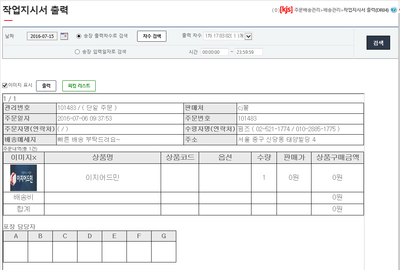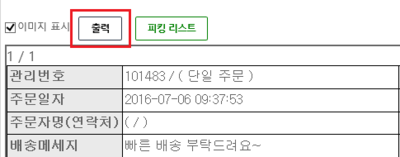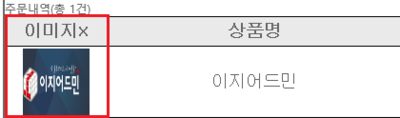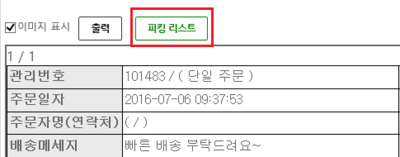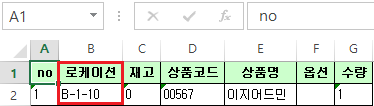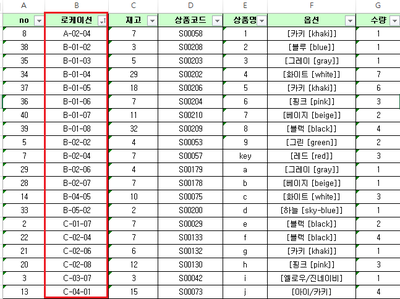작업지시서
둘러보기로 이동
검색으로 이동
개요
|
작업지시서출력을 누르면 송장상태인 주문의 작업지시서, 혹은 피킹리스트를 출력할 수 있습니다. 작업지시서에는 해당 주문의 상세정보가 명시되기 때문에 도매거래를 하는 업체의 경우 거래명세서로 사용 가능합니다. 또한 피킹리스트는 엑셀파일로 다운로드 가능합니다. ※송장이 아닌 작업지시서, 혹은 피킹리스트를 사용하는 경우는? - 송장에 어드민 상품명, 옵션이 아닌 판매처 상품명, 옵션이 찍히는 경우 - 송장에 상품에 대한 대략적인 정보만 출력되도록 설정한 경우
|
step 1. 작업지시서 출력하기
|
작업지시서에는 송장상태인 주문의 상세정보가 포함되어 있습니다. 기본적으로 피킹리스트로 활용할 수 있습니다. 또한 도매업체의 경우 거래명세서로 사용하기도 합니다. |
주문배송관리 > 주문다운로드 > 작업지시서출력 1. 작업지시서출력을 누르면 팝업창이 활성화됩니다. |
|
|
2. 작업지시서를 출력하고자하는 주문의 검색조건을 설정합니다. 송장출력차수, 혹은 송장입력일로 검색이 가능합니다.
|
|
3. 특정출력차수, 혹은 송장입력일을 선택하고 검색을 누르시면 해당 주문의 작업지시서가 화면에 보입니다. ※거래명세서로 활용할 경우 참조 작업지시서 내용: 주문일자, 판매처, 주문번호, 주문자명, 금액, 수량, 이미지 |
|
4. 출력을 눌러 해당 작업지시서를 출력할 수 있습니다.
|
step 2. 피킹리스트 다운받기
|
이지어드민 상에서 상품의 로케이션을 지정하여 사용하는 업체의 경우, 피킹리스트파일을 다운받아야만 로케이션을 확인할 수 있습니다. 피킹리스트를 이용하는 경우, 하나의 로케이션에서 피킹해야 하는 상품의 총 수량을 알 수 있으며 전체적인 동선 단축으로 작업을 보다 효율적으로 할 수 있습니다. |
|
1. 해당 작업지시서의 피킹리스트를 엑셀파일로 다운로드 받고싶은 경우, 피킹리스트를 클릭합니다. |
|
|
2. 다음의 이미지와 같은 엑셀파일이 열리며, 각 상품의 로케이션이 함께 보여지는 걸 확인할 수 있습니다. |
|
3. 헤더에 필터를 설정하여, 로케이션 순으로 정렬을 하게되면 상품피킹의 동선을 단축시킬 수 있습니다.
|